Mengetahui persentase baterai HP tentu penting bukan? nah buat kamu para pengguna iPhone XR, 11 dan 12 Series, berikut adalah cara menampilkan persentase baterai iPhone.

cekhp.id – Menggunakan HP iPhone sebagai daily driver memang sangat menyenangkan. Bebas lag, penggunaan mudah dan juga cepat menjadi alasan kenapa tipe HP ini bisa dibilang mahal. Namun dibalik mahalnya harga yang ditawarkan, ada beberapa orang menganggap tampilannya informasi di dalam layar HP masih ada yang kurang.
Terutama terkait tentang informasi persentase baterai. Walaupun tidak semua pengguna mempermasalahkan hal tersebut, akan tetapi bagi sebagian besar orang justru membutuhkan informasi tentang persentase baterai. Tujuannya agar mereka dapat melakukan pengisian baterai sesuai dengan kebutuhan. Buat kamu para pengguna seri iPhone XR, berikut tips cara menampilkan persentase baterai.
Pentingnya Persentase Baterai iPhone!
Meski bisa dibilang semua seri iPhone punya kemampuan bagus dalam hal manajemen daya baterai sehingga tidak cepat habis atau boros. Akan tetapi pengisian baterai yang tidak sesuai atau bahkan tidak baik justru akan membuat kondisi baterai lebih cepat rusak.
Oleh karena itulah baik dalam hal penggunaan maupun dalam hal pengisian (charger) baterai iPhone banyak disarankan agar dilakukan dengan baik. Termasuk melakukan pengisian atau pengecasan ketika baterai sudah menunjukan persentase 20% dari notifikasi yang ada.
Dengan melakukan hal tersebut, setidaknya para pengguna akan dapat membuat kondisi baterai lebih awet bila dibandingkan dengan kebiasaan mengisi baterai iPhone ketika masih dalam kondisi penuh. Namun nyatanya hal ini masih menjadi hal sulit dihindari para pengguna HP iPhone.
Karena mereka terkadang tidak mengetahui sisa baterai yang mereka gunakan karena tidak adanya informasi persentase baterai iPhone XR atau series lainnya pada bar di atas secara default. Jadi bila kita katakan penting atau tidak menampilkan persentase baterai di bagian atas.
Menurut kami sangatlah penting, karena dengan adanya tampilan persentase baterai kita akan dapat mengatur kapan waktu tepat untuk melakukan pengisian. Untuk itu buat kamu yang mungkin saat ini sebagai pengguna iPhone XR series, 11 Series dan 12 Series atau bahkan 13 Series.
Berikut ini akan kami berikan beberapa tips cara menampilkan persentase baterai iPhone XR atau yang lainnya. Jadi silahkan simak sampai akhir yah.
Cara Menampilkan Persentase Baterai iPhone XR Series
Sebenarnya cara menampilkan persentase baterai iPhone XR dapat dilakukan dengan mudah sama halnya ketika kamu ingin menampilkan tombol Home pada HP iPhone versi lama. Dimana kamu bisa memanfaatkan beberapa cara baik itu cara mudah ataupun cara mungkin bisa dibilang sangat mudah.
Untuk lebih jelasnya mari kita lihat beberapa cara tersebut di bawah ini.
1. Dengan Melakukan Charging / Cas

Cara paling sederhana untuk kamu para pengguna HP iPhone XR series atau seri di atasnya. Cara menampilkan persentase baterai paling dan paling mudah adalah dengan melakukan pengisian baterai atau charger.
Dengan kamu melakukan charging atau cas, secara otomatis pada tampilan layar HP akan memperlihatkan berapa sisa persentase baterai. Namun cara ini mungkin dianggap sulit karena memang harus selalu berhadapan dengan powerbank maupun wall charger.
Meski begitu, tidak ada salahnya apabila kamu sebagai pengguna mencoba memanfaatkan cara paling mudah menampilkan persentase baterai iPhone XR satu ini.
2. Menggunakan Control Center
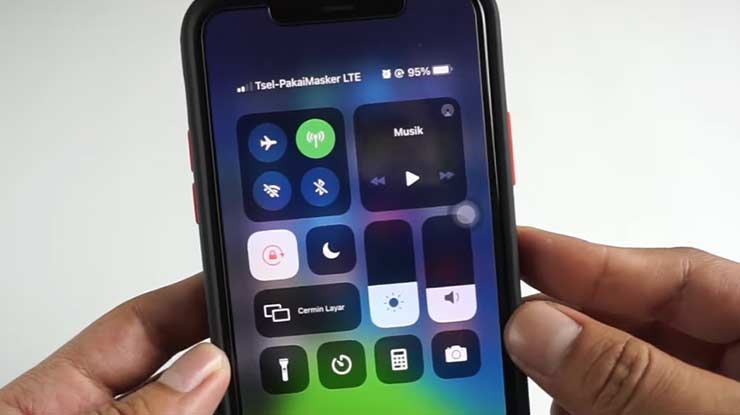
Selain cara di atas, cara mudah menampilkan persentase baterai iPhone XR yaitu dengan memanfaatkan tampilan control center. Dimana iPhone secara default meletakkan persentase baterai iPhone XR dan seri diatasnya / seri iPhone berponi pada bagian control center.
Jadi ketika ingin menampilkan persentase baterai untuk mengetahui sisa / kondisi baterai tinggal berapa persen dapat langsung menarik bagian sisi kanan atas ke bawah agar tampilan control center terbuka.
Nah pada saat bagian control center ini terbuka, secara otomatis kamu akan dapat melihat persentase baterai di bagian pojok kanan atas tepat di sisi logo baterai.
3. Menggunakan Widget Baterai

Kemudian tips atau trik cara menampilkan persentase baterai iPhone XR yang berikutnya yaitu dengan memanfaatkan fitur widget yang tersedia pada iOS versi 14 ke atas. Untuk itu bisa dibilang cara menampilkan persentase baterai ini hanya dapat dilakukan apabila iPhone XR kamu sudah memakai iOS versi 14 ke atas atau paling baru.
Nah dengan metode ini kamu akan selalu dapat melihat sisa baterai dengan adanya persentase baterai di bagian halaman yang kamu inginkan yaitu home screen. Namun kamu perlu menambahkan widget baterai ini secara manual, caranya yaitu:
- Tekan dan tahan halaman kosong pada home screen yang ingin kamu tambah widget baterai.
- Kemudian klik logo + di bagian kiri atas.
- Cari dan pilih widget baterai.
- Lalu silahkan kamu sesuaikan tampilan widget ingin kamu tampilkan.
- Selesai
4. Menampilkan Persentase Baterai Menggunakan Siri
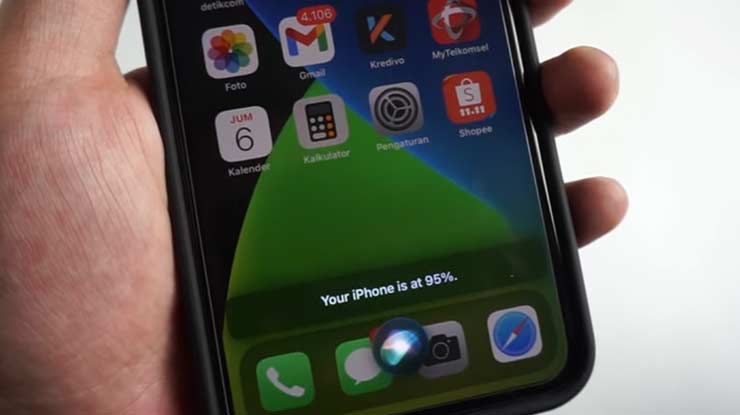
Salah satu fitur andalan dari perangkat buatan Apple yaitu SIRI yang merupakan asisten pribadi pintar yang hanya dimiliki oleh perangkat Apple termasuk iPhone, iPod, iPad dan Mac atau iMac. Cara ini bisa dikatakan paling simple berikutnya.
Dimana dengan memanfaatkan fitur siri ini kita hanya tinggal mengucapkan sebuah kata untuk memerintahkan siri memperlihatkan dan mengucapkan persentase baterai di HP iPhone Xr atau lainnya. Namun begitu kamu hanya bisa menggunakan fitur ini dengan kata-kata berbahasa inggris.
Mengingat siri masih belum mendukung bahasa Indonesia sampai dengan saat ini. Dan yang pasti kamu juga harus sudah mengaktifkan fitur Siri. Untuk menggunakannya, kamu cukup katakan Hey Siri, My Percentage Battery. Secara otomatis nantinya siri akan langsung menampilkan persentase baterai sekaligus mengatakannya.
Kesimpulan
Seperti itulah kiranya cara menampilkan persentase baterai iPhone XR atau yang lebih baru. Cukup mudah bukan caranya? intinya dengan memanfaatkan beberapa cara di atas kamu akan dapat dengan mudah menampilkan persentase baterai iPhone. Kiranya sekian informasi dari cekhp.id semoga bisa bermanfaat.






Tinggalkan komentar